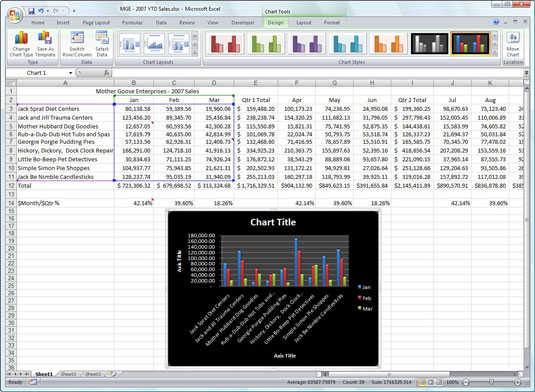Þegar þú bætir myndriti við Excel 2007 vinnubók birtist nýr Myndaverkfæri hönnunarflipi á borði. Þú getur notað skipanahnappana á flipanum Myndaverkfæri hönnun til að sérsníða myndritagerð og stíl. Hönnun flipinn inniheldur eftirfarandi hópa af hnöppum:
Tegund hópur
Smelltu á Breyta myndriti hnappinn til að breyta gerð grafs, til dæmis til að breyta úr súluriti í línurit eða kökurit. Smelltu bara á smámynd af nýju myndritsgerðinni í Breyta myndritsglugganum.
Smelltu á Save As Template hnappinn til að opna Save Chart Template svargluggann, þar sem þú vistar snið og uppsetningu núverandi myndrits (venjulega eftir sérsníða) sem sniðmát til að nota við að búa til framtíðartöflur.

Notaðu Breyta myndritsgluggann til að skipta yfir í aðra myndritsgerð.
Gagnahópur
Smelltu á Skipta um röð/dálk hnappinn til að umbreyta strax verkefnablaðsgögnunum sem notuð eru fyrir skýringarfærslur (röð) og þau sem notuð eru fyrir ásmerki (flokka) í völdum töflu.
Smelltu á hnappinn Veldu gögn til að opna valmyndina Veldu gagnaheimild, þar sem þú getur ekki aðeins yfirfært skýringarfærslurnar (röð) og ásmerkin (flokkar) heldur einnig breytt út eða bætt tilteknum færslum við hvorn flokkinn.
Hópur grafaskipulags
Smelltu á Meira hnappinn (síðasta með lárétta stikunni og þríhyrningnum sem vísar niður) til að birta allar smámyndirnar á fellilistanum Myndauppsetningar. Smelltu síðan á smámynd af nýja útlitsstílnum sem þú vilt nota á valið graf.
Grafastíll hópur
Smelltu á Meira hnappinn (síðasta með láréttu stikunni og þríhyrningnum sem vísar niður) til að birta allar smámyndirnar í myndlistarmyndasafninu. Smelltu síðan á smámynd af nýja myndritstílnum sem þú vilt nota á valið myndrit.
Athugaðu að myndritaútlitið og myndritastílssöfnin nota ekki Live Preview eiginleikann. Þetta þýðir að þú verður að smella á smámynd í myndasafninu og nota hana í raun á valið graf til að sjá hvernig það lítur út.
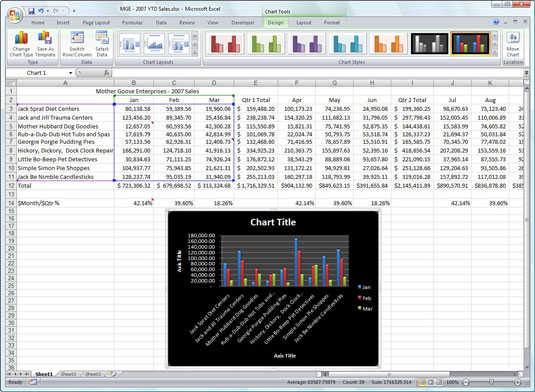
Innfellt þyrpt dálkarit eftir að hafa valið nýtt kortaútlit og litastíl á flipanum Myndaverkfæri hönnun.